12 Atalhos de teclas de função do Word 2016
Descubra os principais atalhos de teclado do Word 2016 para melhorar sua produtividade. Desde o uso das teclas de função até rápidas combinações de atalhos.
O Access 2019, a versão mais recente do aplicativo de banco de dados Microsoft Office, sempre foi um programa poderoso e esta versão não é diferente. Todo esse poder torna o Access um aplicativo que não é tão fácil de aprender sozinho.
Você não precisa usar todos os recursos e ferramentas e empurrar as bordas do envelope do Access. Na verdade, você pode usar muito pouco de tudo o que o Access tem a oferecer e ainda criar uma solução bastante significativa para suas necessidades de armazenamento e acesso de dados - tudo porque o Access pode realmente "fazer tudo" - permitindo que você configure um banco de dados rapidamente, crie registros nesse banco de dados e, em seguida, use esses dados de várias maneiras úteis. Mais tarde, quem sabe? Você pode se tornar um guru do Access.
Para que serve o Access? Esta é uma boa pergunta. Bem, a lista do que você pode fazer com ele é muito mais longa do que a lista do que você não pode fazer com ele - é claro, especialmente se você deixar coisas como "lavar seu carro" e "guardar a louça" a lista de “não posso fazer”. Quando se trata de organização, armazenamento e recuperação de dados, o Access está à frente da classe.
Ok, o que quero dizer com grande banco de dados? Qualquer banco de dados com muitos registros - e muitos, quero dizer centenas. Pelo menos. E certamente, se você tiver milhares de registros, precisará de uma ferramenta como o Access para gerenciá-los. Embora você possa usar o Microsoft Excel para armazenar listas de registros, ele limita quantos você pode armazenar (não mais do que o número de linhas em uma única planilha). Além disso, você não pode usar o Excel para configurar nada além de uma lista simples que pode ser classificada e filtrada. Portanto, qualquer coisa com muitos registros e dados complexos é melhor feito no Access.
Alguns motivos pelos quais o Access lida bem com grandes bancos de dados são:
Quer o seu banco de dados contenha 100 ou 100.000 registros (ou mais), se você precisar manter tabelas separadas e relacioná-las para o máximo uso das informações, você precisa de um banco de dados relacional - e isso é o Access. Como você sabe se seus dados precisam estar em tabelas separadas? Pense nos seus dados - eles são muito compartimentados? Sai pela tangente? Considere o exemplo a seguir e aplique os conceitos aos seus dados e veja se você precisa de várias tabelas para o seu banco de dados.
O banco de dados da Grande Organização
Imagine que você trabalhe para uma empresa muito grande e a empresa tenha dados relativos a seus clientes e seus pedidos, os produtos que a empresa vende, seus fornecedores e seus funcionários. Para um banco de dados complexo como este, você precisa de várias tabelas, da seguinte maneira:
Outras tabelas também existem - para manter uma lista de empresas de transporte e suas informações de contato (para despachar pedidos de clientes), uma tabela de despesas (para as despesas incorridas na administração do negócio) e outras tabelas que são usadas com as quatro tabelas principais.
Porque você não precisa preencher todos os campos de cada registro - em qualquer tabela do banco de dados - se você não tiver um número de telefone ou não souber um endereço de e-mail, por exemplo, não há problema em deixar esses campos em branco até obter essa informação.
Não planejou? Plano para falhar
Se você pensar cuidadosamente sobre seu banco de dados, como usa seus dados e o que você precisa saber sobre seus funcionários, clientes, voluntários, doadores, produtos ou projetos - tudo o que estiver armazenando informações - você pode planejar:
Claro, todo mundo esquece algo e planeja mudanças depois que um sistema já foi implementado. Mas não se preocupe - o acesso não é tão rígido que o caos ocorrerá se você começar a construir suas tabelas e esquecer algo (um campo ou dois, uma tabela inteira). Você sempre pode adicionar um campo que esqueceu (ou que alguma faísca brilhante acabou de dizer que é necessária) ou adicionar uma nova tabela após o fato. Mas planejar com antecedência o mais minuciosamente possível ainda é essencial.
As part of thorough planning, sketch your planned database on paper, drawing a kind of flowchart with boxes for each table and lists of fields that you’ll have in each one. Draw arrows to show how they might be related — it’s sort of like drawing a simple family tree — and you’re well on your way to a well-planned, useful database.
Here’s a handy procedure to follow if you’re new to the process of planning a database:
1. On paper or in a word-processing document, whichever is more comfortable, type the following:
2. Now, based on that information, create a new list of the actual details you could store:
List every piece of information you can possibly think of about your customers, products, ideas, cases, books, works of art, students — whatever your database pertains to. Don’t be afraid to go overboard — you can always skip some of the items in the list if they don’t turn out to be things you really need to know (or can possibly find out) about each item in your database.
3. Take the list of fields — that’s what all those pieces of information are — and start breaking them up into logical groups.
How? Think about the fields and how they work together:
With a big list of fields and some tentative groupings of those fields at the ready, and with an idea of which field is unique for each record, you can begin figuring out how to use the data.
4. Make a list of ways you might use the data, including:
5. List all the places your data currently resides. This might be on slips of paper in your pocket, on cards in a box, in another program (such as Excel), or maybe through a company that sells data for marketing purposes.
With this planning done, you’re ready to start building your database.
When you’re planning your database, consider how the data will be entered:
The figure shows a table of volunteers in progress in Datasheet view. You decide: Is it easy to use, or can you picture yourself forgetting to move down a row and entering the wrong stuff in the wrong columns as you enter each record? As you can see, there are more fields than show in the window, so you’d be doing a lot of scrolling to the left and right to use this view.
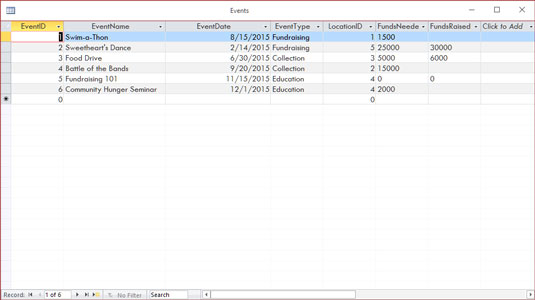
Datasheet view can be an easy environment for data entry. Or not.

Here’s a simple form for entering new records or reviewing existing ones.
The mind-numbing effect (and inherent increased margin for error) is especially likely when you have lots of fields in a database, and the user, if working in Datasheet view, has to move horizontally through the fields. A form like the one shown puts the fields in a more pleasing format, making it easier to enter data into the fields and to see all the fields simultaneously (or only those you want data entered into).
If your database is large enough that you require help doing the data entry, or if it’s going to grow over time, making an ongoing data-entry process likely, Access is the tool for you. The fact that it offers simple forms of data entry/editing is reason enough to make it your database application of choice.
Yet another reason to use Access is the ability it gives you to create customized reports quickly and easily. Some database programs, especially those designed for single-table databases (known as flat-file databases), have some canned reports built in, and that’s all you can do — just select a report from the list and run the same report that every other user of that software runs.
If you’re an Excel user, your reporting capabilities are far from easy or simple, and they’re not designed for use with large databases — they’re meant for spreadsheets and small, one-table lists. Furthermore, you have to dig much deeper into Excel’s tools to get at these reports. Access, on the other hand, is a database application, so reporting is a major, up-front feature.
An example? In Excel, to get a report that groups your data by one or more of the fields in your list, you have to sort the rows in the worksheet first, using the field(s) to sort the data, and then you can create what’s known as a subtotal report. To create it, you use a dialog box that asks you about calculations you want to perform, where to place the results, and whether you’re basing a sort and/or a subtotal on more than one field. The resulting report is not designed for printing, and you have to tinker with your spreadsheet pagination (through a specialized view of the spreadsheet) to control how the report prints out.
No Access? Basta iniciar o Assistente de relatório e você pode classificar seus dados, escolher como agrupá-los, decidir quais dados incluir no relatório e escolher um layout visual e esquema de cores, tudo em um processo simples e otimizado. Sem você fazer nada, o relatório está pronto para impressão. O Access foi criado para relatórios - afinal, é um aplicativo de banco de dados - e os relatórios são uma das maneiras mais (se não a mais) importantes de usar e compartilhar seus dados.
Como os relatórios são uma parte tão importante do Access, você não só pode criá-los com o mínimo de confusão, mas também personalizá-los para criar uma documentação poderosa de seus dados mais importantes:

Ah, simplicidade. Um relatório rápido está a apenas um clique de distância.

O Report Wizard cria relatórios mais elaborados (mas simples), como este.

A visualização de design pode parecer um pouco intimidante, mas para realmente personalizar as coisas, você precisará dela - e pode até se divertir!
Assim, você pode criar qualquer tipo de relatório personalizado no Access, usando qualquer uma ou todas as suas tabelas de banco de dados e qualquer um dos campos dessas tabelas, e você pode agrupar campos e colocá-los na ordem que desejar:
Se tudo isso parece empolgante, ou pelo menos interessante, então você está realmente no caminho certo com o Access. A necessidade de criar relatórios personalizados é um dos principais motivos para usar o Access.
Descubra os principais atalhos de teclado do Word 2016 para melhorar sua produtividade. Desde o uso das teclas de função até rápidas combinações de atalhos.
Aprenda como apagar desenhos de caneta e marca-texto nos slides do PowerPoint para manter suas apresentações sempre organizadas e profissionais.
Você pode remover facilmente campos e itens calculados de uma tabela dinâmica do Excel. Siga os passos simples para gerenciar seus dados de forma eficiente!
Descubra como usar o recurso de documento mestre do Word 2019 para organizar grandes documentos de forma eficiente e otimizar a edição. Ideal para romances e textos longos.
Smartsheet é uma plataforma de trabalho dinâmica que permite gerenciar projetos, criar fluxos de trabalho e colaborar com sua equipe.
SharePoint é um sistema de colaboração baseado na web que usa uma variedade de aplicativos de fluxo de trabalho, bancos de dados de “lista” e outros componentes da web, bem como recursos de segurança para dar controle ao trabalho conjunto de grupos empresariais.
Van Nien Calendar é um aplicativo de visualização de calendário em seu telefone, ajudando você a ver rapidamente a data lunisolar em seu telefone, organizando assim seu trabalho importante.
O Microsoft Outlook é um aplicativo comercial e de produtividade desenvolvido pela Microsoft Corporation.
ClickUp é uma das plataformas de produtividade mais bem avaliadas para qualquer empresa. Grandes empresas como Google, Booking.com, San Diego Padres e Uber usam ClickUp para aumentar a produtividade no local de trabalho.
PDF se tornou um formato comumente usado para leitura, criação e envio de documentos de texto. Por sua vez, tem havido um aumento no número de programas utilizados para este tipo de documentação. PDF-XChange Viewer está entre um número crescente de visualizadores de PDF.







